PCが調子悪い…その困った気持ち、よく分かります
「またPCの調子が悪い…どうしよう」「再起動してもダメだった…」「詳しい人に聞くのも申し訳ない…」
PCトラブルに遭遇した時のこんな気持ち、本当によく分かります。
大事な仕事の最中だったり、急いでいる時に限ってPCが言うことを聞いてくれないんですよね。そして、知識がない自分が情けなく感じたり、「また高い修理代がかかるのかな…」と不安になったり。
でも、大丈夫です。
実は、PC初心者の方でもできる対処法はたくさんあるんです。しかも、そのほとんどが「ちょっとした確認」や「簡単な操作」だけで解決できることが多いんですよ。
今日は、そんなあなたの不安を一つ一つ解消していきますね。専門用語は使わず、普段の生活でも分かりやすい言葉で説明していきますから、安心してついてきてください。
きっと、この記事を読み終わる頃には「あ、これならできそう!」と思えるようになりますよ。

なぜ「再起動」で直ることが多いの?仕組みを知れば安心
「とりあえず再起動」というのは、実はとても理にかなった対処法なんです。
でも、なぜ再起動で直るのか知っていますか?仕組みを理解すると、もっと安心してPCを使えるようになりますよ。
PCの中で何が起こっているの?
PCは人間でいう「脳」と「作業机」を持っています。
CPU(脳): 考える部分
メモリ(作業机): 一時的に情報を置く場所
ストレージ(本棚): 大切なデータを保存する場所
再起動で解決する理由
1. 作業机(メモリ)がリセットされる
長時間PCを使っていると、作業机の上に書類がどんどん積み重なっていきます。そのうち机がぐちゃぐちゃになって、必要な書類が見つからなくなったり、作業効率が悪くなったりしますよね。
再起動は、この「机を一度きれいに片付ける」作業なんです。
2. 暴走しているソフトが強制終了する
たまに、働きすぎて疲れてしまったソフトが、変な動きをすることがあります。人間でいう「パニック状態」みたいなものですね。
再起動すると、そういったソフトも一度お休みして、リフレッシュできるんです。
3. 一時的なエラーが解消される
PCが動いている間に、小さなミスやエラーが積み重なることがあります。再起動は、これらを一度「なかったこと」にしてくれる効果があります。
どんな症状なら再起動で直る?
○ 再起動で直りやすい症状:
- 動作が全体的に重い
- 特定のソフトが反応しない
- 画面がフリーズして動かない
- 何となく調子が悪い
× 再起動では直りにくい症状:
- 異音がする
- 画面に変な線が入る
- 電源が入らない
- 特定の機能だけ使えない
正しい再起動の方法
Windows の場合:
- スタートボタンをクリック
- 電源ボタンをクリック
- 「再起動」を選択
Mac の場合:
- 画面左上のAppleマークをクリック
- 「再起動」を選択
緊急時の強制再起動:
- 電源ボタンを4〜5秒長押し
- ただし、データが消える可能性があるので最終手段に
大丈夫です。再起動は「PCにとってのお昼寝」のようなものです。疲れたら休ませてあげる、という感覚で使ってみてくださいね。
こんな症状は要注意!再起動だけでは直らないサイン
再起動で直らない症状があった時、「もうお手上げ…」と諦めるのはまだ早いですよ。
実は、症状によって原因をある程度推測することができるんです。原因が分かれば、対処法も見えてきます。
【重要度:高】すぐに対処が必要な症状
異音がする(カタカタ、ウィーン)
| 音の種類 | 考えられる原因 | 緊急度 | 対処法 |
|---|---|---|---|
| カタカタ音 | ハードディスクの故障 | 高 | すぐにバックアップ→修理 |
| ウィーン音 | 冷却ファンの汚れ・故障 | 中 | 掃除または修理 |
| ブーン音 | 電源ユニットの異常 | 高 | 使用停止→点検 |
本体が異常に熱い
- ホコリによる冷却不良
- 冷却ファンの故障
- 長時間の高負荷作業
電源が勝手に落ちる
- 電源ユニットの劣化
- 過熱による保護機能
- ソフトの暴走
【重要度:中】様子を見ながら対処する症状
インターネットだけが繋がらない
考えられる原因:
- ルーターやモデムの不調
- LANケーブルの接触不良
- ネットワーク設定の問題
- プロバイダーの障害
特定のソフトだけが動かない
考えられる原因:
- ソフトの不具合
- ファイルの破損
- 互換性の問題
- アップデートが必要
起動に異常に時間がかかる
考えられる原因:
- ストレージの容量不足
- 不要な常駐ソフトが多い
- ハードディスクの劣化
- ウイルス感染の可能性
【重要度:低】日常的によくある症状
画面の表示がおかしい
- 解像度の設定問題
- ディスプレイドライバーの不具合
- ケーブルの接続不良
文字入力ができない
- 日本語入力の設定問題
- キーボードの電池切れ(無線の場合)
- キーボードドライバーの問題
症状別・緊急度チェックリスト
以下の項目で、あなたのPCの状態をチェックしてみてください:
【緊急】すぐに対処が必要
- [ ] 変な音がする
- [ ] 本体がとても熱い
- [ ] 電源が勝手に落ちる
- [ ] 焦げ臭いにおいがする
【注意】早めに対処した方がいい
- [ ] 起動に5分以上かかる
- [ ] 頻繁にフリーズする
- [ ] エラーメッセージがよく出る
- [ ] ファイルが開けないことがある
【様子見】まずは基本対処から
- [ ] 動作がちょっと重い
- [ ] たまに調子が悪い
- [ ] 特定のソフトだけ不調
- [ ] ネットが時々切れる
「異常かどうか分からない」時の判断基準
これは正常な動作:
- 起動時に少し音がする(ファンの音など)
- 使い始めに少し重い
- アップデート後の一時的な不調
これは異常の可能性:
- 今まで聞いたことのない音
- 急に動作が遅くなった
- 頻繁に同じ症状が起こる
大丈夫です。症状を整理してみると、意外と「そんなに深刻じゃないかも」と思えてきませんか?次は、これらの症状に対する具体的な対処法を見ていきましょう。

慌てないで!段階的なトラブル対処法
PCトラブルが起きた時、「何から手をつけていいか分からない…」という気持ちになりますよね。
大丈夫です。順番に、一つずつ確認していけば、きっと解決の糸口が見つかります。
難しいことはありません。普段の生活で「調子の悪い家電を直す」のと同じような感覚で進めていきましょう。
まずはここから!基本のチェック方法
トラブル解決の第一歩は「基本的なことの確認」です。
案外、「えっ、そんなこと?」というような単純なことが原因だったりするんですよ。
ステップ1:コード・ケーブル類の確認(5分)
なぜ最初にチェックするの?
コードの接触不良は、一番よくあるトラブル原因です。でも、一番簡単に直せる問題でもあります。
チェック項目:
- [ ] 電源コードがしっかり差し込まれている
- [ ] LANケーブル(インターネット線)が緩んでいない
- [ ] マウス・キーボードのUSBケーブルが抜けていない
- [ ] 無線機器の電池が切れていない
コツ:
一度抜いて、もう一度しっかり差し直してみてください。「カチッ」という音がしたら、正しく接続されている合図です。
ステップ2:容量の確認(3分)
なぜ容量をチェックするの?
PCも、部屋と同じで物がいっぱいになると動きにくくなります。特に「Cドライブ」という大事な場所の空きが少ないと、PCがとても重くなってしまうんです。
Windows での確認方法:
- 「PC」または「マイコンピュータ」を開く
- Cドライブを右クリック→「プロパティ」
- 空き領域を確認
Mac での確認方法:
- 画面左上のAppleマーク→「この Mac について」
- 「ストレージ」をクリック
判断基準:
| 空き容量 | 状態 | 対処法 |
|---|---|---|
| 20%以上 | 良好 | このまま使用OK |
| 10〜20% | 注意 | 不要ファイルを削除 |
| 10%未満 | 危険 | 緊急に容量確保が必要 |
簡単な容量の増やし方:
- 「ごみ箱」を空にする
- 「ダウンロード」フォルダの整理
- 使わないソフトの削除
- 古い写真・動画を外付けHDDに移動
ステップ3:アップデートの確認(10分)
なぜアップデートが必要?
ソフトや機械も、時々「体調を整える薬」のようなものが必要です。それがアップデートです。
Windows Update の方法:
- スタートボタン→「設定」(歯車マーク)
- 「更新とセキュリティ」をクリック
- 「更新プログラムのチェック」をクリック
Mac のアップデート方法:
- 画面左上のAppleマーク→「システム環境設定」
- 「ソフトウェアアップデート」をクリック
注意点:
- アップデートには時間がかかることがあります(30分〜1時間程度)
- 重要なファイルは事前にバックアップしておきましょう
- 電源が落ちないよう、充電または電源に接続した状態で行いましょう
ステップ4:セーフモードでの確認(上級者向け)
セーフモードって何?
PCを「最低限の機能だけで動かすモード」です。風邪で体調が悪い時に、無理をせずに安静にしているようなものですね。
セーフモードで起動する方法(Windows):
- Shift キーを押しながら「再起動」をクリック
- 「トラブルシューティング」→「詳細オプション」
- 「スタートアップ設定」→「再起動」
- 表示される画面で「4」または「F4」キーを押す
セーフモードで何をチェックする?
- セーフモードで正常に動作するか
- 問題のあったソフトが正常に動くか
- インターネットに接続できるか
セーフモードで正常に動く場合:
→ 常駐ソフトや後から入れたソフトが原因の可能性が高い
セーフモードでも問題が起こる場合:
→ システム本体またはハードウェアの問題の可能性
大丈夫です。ここまでのチェックで、多くの問題は解決されるはずですよ。もし解決しなくても、原因がある程度絞り込めているはずです。

ソフトが原因の場合の直し方
基本チェックで問題が見つからなかった場合、ソフト(アプリ)に問題がある可能性があります。
でも大丈夫です。ソフトの問題は、比較的簡単に直せることが多いんですよ。
方法1:問題のあるソフトを特定する
タスクマネージャーを使った確認
Windows の場合:
Ctrl+Shift+Escキーを同時に押す- 「プロセス」タブを開く
- CPU使用率の高いソフトを確認
Mac の場合:
Command+スペースキーで Spotlight を開く- 「アクティビティモニタ」と入力して開く
- CPU使用率の高いソフトを確認
こんなソフトは要注意:
- CPU使用率が常に50%以上
- メモリ使用量が異常に多い
- 「応答なし」と表示されている
方法2:暴走ソフトの強制終了
やり方:
- タスクマネージャーで問題のソフトを選択
- 「タスクの終了」または「強制終了」をクリック
注意点:
- 保存していない作業は失われる可能性があります
- 重要なシステムのプロセスは終了しないよう注意
方法3:不要な常駻ソフトの削除
常駐ソフトって何?
PCの起動と同時に、裏でこっそり動いているソフトのことです。便利な反面、多すぎると PC が重くなります。
確認・削除方法(Windows):
Ctrl+Shift+Escでタスクマネージャーを開く- 「スタートアップ」タブをクリック
- 不要なソフトを選択して「無効」にする
削除してもいい常駐ソフトの例:
- ゲームソフトの起動プログラム
- 使っていない音楽・動画ソフト
- 古い Adobe ソフト
- 使わないメーカー製ソフト
削除してはダメなもの:
- ウイルス対策ソフト
- Windows システム関連
- オーディオ・グラフィック ドライバ
方法4:ブラウザの掃除
なぜブラウザの掃除が必要?
インターネットを使っていると、「キャッシュ」という一時的なファイルがたまります。これが多くなると、ブラウザの動作が重くなったり、表示がおかしくなったりします。
Chrome の場合:
- 右上の「…」ボタンをクリック
- 「設定」→「プライバシーとセキュリティ」
- 「閲覧履歴データの削除」をクリック
- 「キャッシュされた画像とファイル」を選択して削除
注意点:
- よく訪問するサイトの読み込みが一時的に遅くなる場合があります
- ログイン状態が解除される場合があります
方法5:ウイルススキャンの実行
なぜウイルスチェックが必要?
悪いソフト(ウイルス)が入り込んで、PCの動作を妨害している可能性があります。
Windows Defender を使ったスキャン:
- スタートボタン→「設定」
- 「更新とセキュリティ」→「Windows セキュリティ」
- 「ウイルスと脅威の防止」
- 「クイックスキャン」または「スキャンのオプション」
スキャン中は:
- 時間がかかる場合があります(30分〜2時間程度)
- 他の作業はなるべく控えましょう
- 電源が切れないよう注意しましょう
大丈夫です。ソフトの問題なら、たいていはこれらの方法で解決できますよ。一つずつ試してみてくださいね。
ハードウェアが原因の場合の対処法
ハードウェア(PCの物理的な部品)に問題がある場合、ソフトの対処法では解決できません。
でも、諦める必要はありません。自分でできることもありますし、どうしても無理な場合は専門家に相談すればいいんです。
症状別・対処法一覧
異音がする場合:
| 音の特徴 | 原因 | 自分でできること | 専門家に相談 |
|---|---|---|---|
| カタカタ音 | ハードディスク故障 | データバックアップ | 必要 |
| ウィーン音 | ファンの汚れ・故障 | 掃除を試してみる | 改善しない場合 |
| ブーン音 | 電源ユニット異常 | 使用を一時停止 | 必要 |
熱くなりすぎる場合:
自分でできること:
- 通風口のホコリ掃除
- PCの設置場所を変更(風通しを良く)
- 冷却パッドの使用
- 重いソフトの使用を控える
掃除の方法:
- PCの電源を切って、コンセントを抜く
- エアダスター(ホームセンターで購入可能)でホコリを吹き飛ばす
- 綿棒で細かい部分を清掃
- 完全に乾いてから電源を入れる
電源が勝手に落ちる場合:
確認すること:
- 電源コードがしっかり接続されているか
- 延長コードやタップに問題がないか
- 過熱していないか
- 重いソフトを同時に多く使っていないか
対処法:
- 使用するソフトを減らしてみる
- 涼しい場所で使用する
- 電源コードを差し直す

データバックアップの方法(重要!)
ハードウェアの故障が疑われる場合、まず最初にやるべきことはデータのバックアップです。
簡単なバックアップ方法:
外付けハードディスクを使う場合:
- 外付けHDDをPCに接続
- 大切なファイルをコピー&ペースト
- 写真、文書、メールデータなど
クラウドサービスを使う場合:
- Google Drive(15GB無料)
- OneDrive(5GB無料)
- iCloud(5GB無料)
最優先でバックアップするもの:
- [ ] 仕事で使う文書ファイル
- [ ] 思い出の写真・動画
- [ ] メールデータ
- [ ] 家計簿などの重要データ
- [ ] お気に入りサイトのブックマーク
修理か買い替えか迷った時の判断基準
修理がおすすめの場合:
- 購入から3年以内
- 高価なPCだった
- データ復旧が必要
- 部品代が安そうな故障
買い替えがおすすめの場合:
- 購入から5年以上経過
- 修理代が新品の半額以上
- 複数の故障が同時に発生
- 性能に不満があった
修理費用の目安:
| 故障箇所 | 修理費用目安 | 作業時間目安 |
|---|---|---|
| ハードディスク交換 | 1万〜2万円 | 1〜2日 |
| メモリ交換 | 5千〜1万円 | 当日 |
| 電源ユニット交換 | 1万〜1.5万円 | 1〜2日 |
| 液晶画面交換 | 2万〜4万円 | 2〜3日 |
専門家への相談タイミング
すぐに相談した方がいい症状:
- 異臭がする
- 電源が全く入らない
- 画面に縦線・横線が入る
- 異音が止まらない
様子を見てもいい症状:
- たまに重くなる
- 特定のソフトだけ調子が悪い
- 起動が少し遅い
大丈夫です。ハードウェアの問題も、適切に対処すれば必ず解決できます。一人で悩まず、困った時は専門家の力を借りることも大切ですよ。
二度と困らないために!日常のメンテナンス方法
「治療より予防」という言葉がありますが、PCも同じです。
日頃からちょっとした手入れをしておくことで、大きなトラブルを避けることができるんです。しかも、どれも簡単なことばかりですよ。
週1回やりたいメンテナンス(5分)
1. 不要ファイルの削除
Windowsの場合:
- ごみ箱を空にする
- ダウンロードフォルダの整理
- 「ディスククリーンアップ」を実行
Macの場合:
- ごみ箱を空にする
- ダウンロードフォルダの整理
2. デスクトップの整理
なぜデスクトップの整理が必要かというと、デスクトップにファイルを置きすぎると、PCの起動が遅くなることがあるんです。
整理のコツ:
- デスクトップのファイルは10個以内に
- よく使うものは「お気に入り」に登録
- 作業が終わったファイルは適切なフォルダに移動
3. ソフトの起動確認
よく使うソフトが正常に動作するかチェックしてみましょう。
月1回やりたいメンテナンス(30分)
1. システムアップデート
なぜ毎月必要?
ソフトメーカーは、セキュリティの問題や不具合を修正するため、定期的にアップデートを配信しています。
2. ウイルススキャン
3. パスワードの見直し
重要なアカウント(メール、銀行、ショッピングサイトなど)のパスワードが古くないかチェックしてみましょう。
4. バックアップの実行
簡単バックアップ方法:
- 大切なファイルを外付けHDDにコピー
- クラウドサービスに写真をアップロード
- メールデータのエクスポート
季節ごと(3ヶ月に1回)のメンテナンス(1時間)
1. 内部清掃
必要な道具:
- エアダスター(ホームセンターで800円程度)
- 綿棒
- やわらかい布
清掃手順:
- 電源を切り、コンセントを抜く
- 30分ほど置いて冷ます
- 通風口をエアダスターで掃除
- キーボードの隙間も掃除
- 画面を柔らかい布で拭く
2. 設置環境の見直し
理想的なPC環境:
- 直射日光が当たらない
- 風通しが良い
- ホコリが少ない
- 周りに10cm以上のスペース
3. ハードウェアの健康診断
チェック項目:
- [ ] 異音がしていないか
- [ ] 過熱していないか
- [ ] コードに損傷がないか
- [ ] 動作速度が遅くなっていないか
良い習慣・悪い習慣
PCに優しい習慣:
- [ ] 使わない時は電源を切る
- [ ] 定期的に再起動する(週1回程度)
- [ ] 食べ物や飲み物をPCの近くに置かない
- [ ] 急な温度変化を避ける
PCに悪い習慣:
- [ ] 長期間電源を入れっぱなし
- [ ] 通風口を塞ぐような設置
- [ ] 強制終了を頻繁に行う
- [ ] 怪しいサイトやファイルを開く
メンテナンスカレンダー
月ごとのメンテナンススケジュールを作ってみましょう:
| 頻度 | 作業内容 | 所要時間 | 覚え方 |
|---|---|---|---|
| 毎日 | シャットダウン | 1分 | 帰宅時の習慣 |
| 週1回 | 不要ファイル削除 | 5分 | 日曜日の夜 |
| 月1回 | アップデート | 30分 | 月末の土曜日 |
| 季節ごと | 内部清掃 | 1時間 | 季節の変わり目 |
大丈夫です。最初から全部やろうとする必要はありません。できることから少しずつ始めて、慣れてきたら他のメンテナンスも取り入れてみてくださいね。
どうしても直らない時の最終手段
ここまで色々な方法を試してみても、まだ問題が解決しない…。
そんな時は、「自分の知識不足」を責める必要はありません。プロでも困るような複雑なトラブルもあるんです。
でも、諦めるのはまだ早いですよ。最終手段があります。
最終手段1:システムの復元(Windows)
システムの復元って何?
PCが正常に動いていた時の状態に戻す機能です。タイムマシンのように、時間を巻き戻すイメージですね。
注意点:
- 復元ポイント作成後にインストールしたソフトは消える可能性
- 個人ファイル(文書、写真など)は基本的に消えない
- 作業前にバックアップを取っておくと安心
手順:
- スタートボタンをクリック
- 「システムの復元」と検索
- 復元ポイントを選択(調子が良かった日付)
- 指示に従って復元実行
最終手段2:リカバリ(工場出荷状態に戻す)
リカバリって何?
PCを買った時の状態に完全に戻す方法です。全ての問題が解決されますが、データも全て消えてしまいます。
リカバリをする前に:
- [ ] 重要なデータをバックアップ
- [ ] ソフトのインストールメディアを用意
- [ ] インターネットの設定情報をメモ
- [ ] 時間に余裕がある時に実行(3〜5時間かかる場合も)
リカバリ後の作業:
- Windows Update の実行
- 必要なソフトの再インストール
- データの復元
- 各種設定の復活
専門家に相談する判断基準
自分で対処すべき症状:
- 動作が重い
- ソフトが起動しない
- インターネットに繋がらない
- エラーメッセージが出る
専門家に相談すべき症状:
- 異音がする
- 異臭がする
- 電源が入らない
- 画面に線が入る
- 同じ故障を繰り返す
相談先の選び方
メーカーサポート(購入から1〜3年以内)
- メリット: 無償または格安で修理
- デメリット: 時間がかかる、データは消える可能性
- こんな人におすすめ: 保証期間内、データより本体が大事
地域の PC修理店
- メリット: 迅速対応、データ復旧も可能
- デメリット: 費用が高め
- こんな人におすすめ: 急いでいる、データを残したい
家電量販店のサポート
- メリット: 購入時のサポート付きなら格安
- デメリット: 混雑していることが多い
- こんな人におすすめ: そこで購入した、時間に余裕がある
修理に出す前のチェックリスト
事前準備:
- [ ] 重要データのバックアップ
- [ ] パスワード情報のメモ
- [ ] 症状の詳細をまとめる
- [ ] 購入時期・保証書の確認
修理店での確認事項:
- [ ] 修理期間
- [ ] 概算費用
- [ ] データの扱い
- [ ] 代替機の有無
新しいPCを検討する場合
買い替えのタイミング:
- 購入から5年以上経過
- 修理代が新品価格の半分以上
- 性能に不満がある
- 複数の故障が同時発生
新PC選びのポイント:
| 用途 | おすすめスペック | 価格帯 |
|---|---|---|
| ネット・メール | メモリ4GB、SSD256GB | 5〜8万円 |
| オフィス作業 | メモリ8GB、SSD512GB | 8〜12万円 |
| 写真・動画編集 | メモリ16GB、SSD1TB | 12万円以上 |
大丈夫です。最終手段まで使えば、どんな問題も必ず解決できます。一人で抱え込まず、困った時は専門家の力を借りることも大切ですよ。

よくある質問・不安にお答えします
PCトラブルで困った時、多くの方が抱く疑問や不安にお答えしていきますね。
きっとあなたが気になっていることも見つかるはずです。
Q1:「初心者だから無理かも…」
A:大丈夫です、誰でもできます
この記事で紹介している方法は、全て「PCの基本操作ができる人」なら実行できる内容です。
最初は:
- コードの確認から始めましょう
- 分からない用語が出てきたら調べる
- 一つずつ、ゆっくりやってみる
慣れてくると:
- 症状から原因を推測できるようになります
- 対処法を選ぶのが早くなります
- 予防の大切さが分かってきます
Q2:「データが消えるのが怖い…」
A:適切にバックアップすれば安心です
データが消える可能性がある作業:
- ハードディスクの故障
- リカバリ(工場出荷状態に戻す)
- 一部のシステム復元
データが消えない作業:
- 再起動
- ソフトのアンインストール
- アップデート(通常)
- 内部清掃
安心のバックアップ方法:
- 外付けHDDにコピー(確実で安い)
- クラウドサービス活用(自動で便利)
- 両方使用(最も安心)
Q3:「修理代が高くなりそうで心配…」
A:事前に概算を確認すれば安心です
修理代を抑えるコツ:
- 複数の業者で見積もりを取る
- 保証期間内なら必ずメーカーに相談
- 修理か買い替えかを冷静に判断
修理代の目安:
- 診断料:0〜3,000円
- 部品代:5,000〜30,000円
- 作業代:3,000〜10,000円
費用を抑える方法:
- 自分でできることは事前に試す
- データバックアップを自分で行う
- 部品持ち込みOKの業者を探す
Q4:「ウイルスに感染したかも…」
A:落ち着いて確認・対処しましょう
ウイルス感染の症状:
- 動作が異常に重い
- 勝手に広告が表示される
- ファイルが開けない
- 身に覚えのないメールが送信される
対処法:
- インターネット接続を一時停止
- ウイルススキャンを実行
- 検出されたものを削除
- パスワードを変更
予防法:
- ウイルス対策ソフトを常時起動
- 怪しいメールやサイトを開かない
- ソフトのアップデートを定期実行
Q5:「自分でやって、もっと悪くなったらどうしよう…」
A:この記事の方法なら、悪化するリスクは低いです
リスクが低い作業:
- 再起動
- コードの確認
- 容量の確認
- 不要ファイルの削除
- ソフトのアンインストール
注意が必要な作業:
- システムファイルの編集
- レジストリの変更
- BIOS設定の変更
- 内部部品の交換
もし不安な場合は:
- 作業前にバックアップを取る
- 一つずつ順番に試す
- 分からない時は無理をしない
Q6:「時間がなくて面倒…」
A:優先順位を決めて、できることから始めましょう
緊急度の高い対処法(5分以内):
- 再起動
- コード・ケーブルチェック
- 容量確認
時間がある時の対処法(30分程度):
- アップデート
- ウイルススキャン
- 不要ソフト削除
定期メンテナンス(月1回、1時間程度):
- 内部清掃
- システム全体チェック
- バックアップ
Q7:「同じトラブルを繰り返してしまう…」
A:根本原因を見つけることが大切です
繰り返すトラブルの原因:
- 環境の問題(熱、ホコリなど)
- 使い方の問題(電源の切り方など)
- 老朽化による故障
根本解決のために:
- トラブル発生時の状況をメモする
- 同じ症状が起きる条件を探る
- 専門家に相談する
大丈夫です。最初は誰でも不安になるものです。でも、一つずつ経験を積んでいけば、必ずPCトラブルを乗り越えられるようになりますよ。
まとめ:あなたのPCは必ず元気になります
長い記事を最後まで読んでいただき、ありがとうございました。
PCトラブルへの不安、少しは和らぎましたでしょうか?
今日覚えた大切なポイント
1. 再起動は魔法ではないけれど、理由がある
- メモリのリセット効果
- 暴走ソフトの強制終了
- 一時的エラーの解消
2. トラブルには必ず原因がある
- ハードウェア(物理的)の問題
- ソフトウェア(プログラム)の問題
- 環境・使い方の問題
3. 段階的に対処すれば大丈夫
- 基本チェック(コード・容量・アップデート)
- ソフト問題の対処
- ハードウェア問題の対処
4. 予防メンテナンスが一番大切
- 定期的な清掃
- 不要ファイルの削除
- 適切な使用環境
5. 一人で抱え込まなくていい
- 専門家に相談するタイミング
- 修理か買い替えかの判断
- データバックアップの重要性
あなたへのメッセージ
PCトラブルに遭遇した時の「困った」「どうしよう」という気持ち、本当によく分かります。
でも、今日この記事を読んだあなたは、もう以前の「再起動しか知らない」あなたではありません。
原因を推測し、段階的に対処し、予防法も知っているあなたになったんです。
明日からできること
まずは予防から:
- [ ] PCの設置環境をチェック
- [ ] 不要ファイルの削除
- [ ] 定期的な再起動の習慣
トラブル時の対処法:
- [ ] 慌てずに症状を整理
- [ ] 基本チェックから順番に実行
- [ ] 無理をせず、困ったら専門家に相談
知識の向上:
- [ ] この記事をブックマーク
- [ ] 気になる用語は調べてみる
- [ ] 周りの詳しい人に聞いてみる
最後に
PCは、私たちの生活に欠かせない道具になりました。
でも、機械である以上、時々調子が悪くなることもあります。それは当然のことなんです。
大切なのは「完璧に直せるようになること」ではありません。
「適切に対処できること」「困った時に適切な判断ができること」です。
あなたが今感じている「PCトラブルへの不安」は、きっと「PCトラブルに冷静に対処できる自信」に変わっていきますよ。
一歩ずつ、あなたのペースで進んでいけば大丈夫です。
何かトラブルが起きた時は、この記事を思い出してください。きっと、あなたのPCを元気にする手がかりが見つかるはずです。
あなたのPCライフが、より快適で安心できるものになりますように。


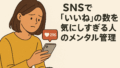
コメント